Der Tiefeneffekt funktioniert unter iOS 17 auf dem iPhone nicht? 8 Möglichkeiten, das Problem zu beheben!
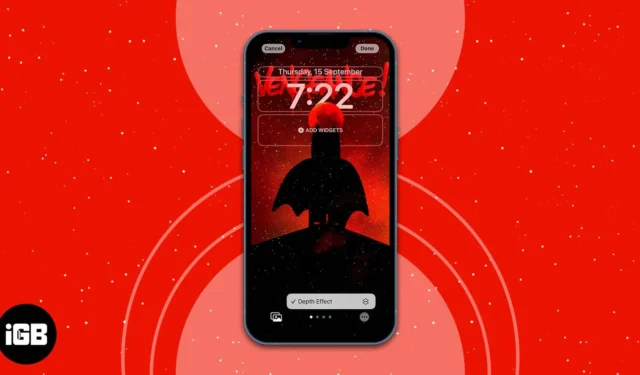
Dinge, die Sie wissen müssen:
- Der Sperrbildschirm-Tiefeneffekt ist für iPhones mit iOS 17 oder iOS 16 verfügbar.
- Nur iPhones mit A12 und höher können den Tiefeneffekt vollständig nutzen.
- Einige Sperrbildschirm-Widgets verhindern möglicherweise, dass der Tiefeneffekt funktioniert.
- Derzeit funktioniert der iPhone-Sperrbildschirm-Tiefeneffekt nur auf. JPG-Bilder.
iOS 17 ist da und das Spannendste daran ist die Fülle an Anpassungen für den Sperrbildschirm. Wenn Sie sehen, dass alle ihre Sperrbildschirme mit der Magie des Tiefeneffekts teilen, haben Sie vielleicht versucht, es auf Ihrem iPhone auszuprobieren, aber am Ende hatten Sie keine solchen Effekte. Was könnte also der Grund sein? Lass es uns herausfinden!
8 Möglichkeiten, den Tiefeneffekt von iOS 17 zu beheben, der auf dem iPhone-Sperrbildschirm nicht funktioniert.
- Stellen Sie sicher, dass Ihr iPhone den Lock Screen Depth Effect unterstützt
- Überprüfen Sie, ob Sie den Tiefeneffekt auf Ihrem iPhone aktiviert haben
- Entfernen Sie Sperrbildschirm-Widgets in iOS 17
- Stellen Sie sicher, dass Sie ein unterstütztes Hintergrundbild verwenden
- Stellen Sie sicher, dass Sie ein verwenden. JPG
- Positionieren Sie Ihr Hintergrundbild auf dem iPhone neu
- Erstellen Sie einen neuen Sperrbildschirm in iOS 17
- iPhone hart zurücksetzen
1. Stellen Sie sicher, dass Ihr iPhone den Lock Screen Depth Effect unterstützt
Zunächst müssen Sie sicherstellen, dass auf Ihrem iPhone die neueste iOS-Version läuft. Wenn nicht, müssen Sie Ihr iPhone auf die neueste iOS- Version aktualisieren. Aber bevor Sie sich fragen, warum mein iPhone den Wallpaper Depth Effect nicht unterstützt, obwohl es sich auf der neuesten iOS-Version befindet, müssen Sie auch sicherstellen, dass Ihr iPhone mit A12 Bionic oder höher ausgestattet ist.
Wenn Ihnen das zu technisch ist, prüfen Sie einfach, ob Ihr iPhone in der folgenden Liste aufgeführt ist:
- iPhone XR, XS und XS Max
- iPhone 11, 11 Pro, 11 Pro Max und SE (Gen 2)
- iPhone 12, 12 mini, 12 Pro und 12 Pro Max
- iPhone 13, 13 mini, 13 Pro, 13 Pro Max und SE (Gen 3)
- iPhone 14, 14 Plus, 14 Pro und 14 Pro Max.
- iPhone 15, 15 Plus, 15 Pro und 15 Pro Max.
Wenn Ihr iPhone auch nach Erfüllung dieser Bedingungen keine Hintergrundbilder mit Tiefeneffekt anzeigen kann, versuchen Sie es mit den unten aufgeführten Korrekturen.
2. Überprüfen Sie, ob Sie den Tiefeneffekt auf Ihrem iPhone aktiviert haben
Obwohl der Tiefeneffekt standardmäßig aktiviert ist, sollten Sie sicherstellen, dass er aktiviert ist.
- Entsperren Sie Ihr iPhone mit Touch ID oder Face ID und bleiben Sie auf dem Sperrbildschirm
- Tippen Sie auf „Anpassen“ → wählen Sie drei Punkte in der unteren rechten Ecke aus.
- Überprüfen Sie, ob neben
„Depth Effect“ ein Häkchen angezeigt wird.
3. Entfernen Sie Sperrbildschirm-Widgets in iOS 1 7
Einige iOS 17-Sperrbildschirm-Widgets könnten der Bösewicht sein, der Sie daran hindert, Ihren iPhone-Sperrbildschirm mit Tiefeneffekt zu genießen. Am besten entfernen Sie sie also und prüfen, ob der Tiefeneffekt für Sperrbildschirm-Hintergrundbilder wieder verfügbar ist:
- Entsperren Sie Ihr Gerät und bleiben Sie auf dem Sperrbildschirm.
- Tippen Sie auf Anpassen .
- Tippen Sie nun auf ein Widget in Ihrem Widget-Bereich.
- Wählen Sie das (–)- Zeichen neben jedem Widget aus, um es zu entfernen.
Am besten entfernen Sie alle Widgets und prüfen, ob der Tiefeneffekt funktioniert. Sobald Sie bestätigt haben, dass es funktioniert, können Sie jedes Widget hinzufügen und sehen, welches das Problem verursacht.
4. Stellen Sie sicher, dass Sie ein unterstütztes Hintergrundbild verwenden
Der Tiefeneffekt kann nur auf Bilder mit einem identifizierbaren Motiv angewendet werden. Dabei kann es sich um eine Person, ein Tier, ein Gebäude oder ein beliebiges Motiv handeln, das sich vom Rest des Bildes abhebt.
Wenn Ihr Hintergrundbild viele Motive enthält, wird es für den Tiefeneffekt schwierig sein, eines zu identifizieren und zu isolieren. Der Tiefeneffekt funktioniert auch nicht bei abstrakten Bildern.
Sie können die Standardhintergründe oder solche verwenden, die im Porträtmodus aufgenommen wurden. Da es schwierig ist, das richtige Hintergrundbild für den iPhone-Sperrbildschirm zu finden, haben wir coole Hintergrundbilder entwickelt, die den Tiefeneffekt unterstützen .
5. Stellen Sie sicher, dass Sie a verwenden. JPG
Ja, das könnte etwas Neues für Sie sein. Derzeit funktioniert der Tiefeneffekt des Sperrbildschirms jedoch nur bei Bildern im JPG-Format. Bevor Sie also ein Bild als Hintergrundbild für den Sperrbildschirm verwenden, überprüfen Sie dessen Format. Und wenn es nicht im JPG-Format vorliegt, können Sie es mit Ihrem iPhone oder mithilfe anderer Apps von Drittanbietern konvertieren .
6. Positionieren Sie Ihr Hintergrundbild auf dem iPhone neu
In den meisten Fällen funktioniert der Tiefeneffekt aufgrund falsch positionierter Hintergrundbilder möglicherweise nicht. Manchmal kann es daran liegen, dass Ihr Motiv den größten Teil des Widget- und Uhrbereichs abdeckt und der Tiefeneffekt dadurch nicht funktioniert.
Sie können den Tiefeneffekt in Echtzeit in der Vorschau anzeigen, bevor Sie das Hintergrundbild anbringen. Wenn Sie es bereits angewendet haben, können Sie es wie folgt neu positionieren:
- Entsperren Sie Ihr iPhone und bleiben Sie auf dem Sperrbildschirm.
- Tippen Sie auf Anpassen .
- Wählen Sie das Hintergrundbild aus und passen Sie es dann an, indem Sie es neben dem Widget- oder Uhrbereich hinein- und herausziehen, um zu sehen, ob der Tiefeneffekt funktioniert.
- Positionieren Sie nun das Hintergrundbild nach Bedarf neu und behalten Sie dabei die Vorschau im Auge.
- Tippen Sie auf „Fertig“ .
7. Erstellen Sie einen neuen Sperrbildschirm in iOS 17
Da all diese Dinge nicht helfen, wie wäre es, wenn Sie einen neuen Sperrbildschirm erstellen und prüfen, ob der Tiefeneffekt funktioniert? Stellen Sie dieses Mal sicher, dass Sie ein unterstütztes Bild verwenden, das alle oben genannten Kriterien erfüllt.
8. iPhone hart zurücksetzen
Wenn keine dieser Methoden hilft, besteht der letzte Ausweg darin, Ihr iPhone zurückzusetzen . Wenn auch das nicht hilft, müssen Sie Ihr iPhone auf die Werkseinstellungen zurücksetzen .
Bonus – So verwenden Sie den Tiefeneffekt auf nicht unterstützten iPhones
Wenn Sie auf dem iPhone X Hintergrundbilder von Collection und Weather & Astronomy verwenden, können Sie den Tiefeneffekt in Aktion sehen. Obwohl Sie auf dem iPhone X nicht das volle Potenzial dieser Funktion nutzen können, ist es besser, als nichts zu haben.
FAQs
F. Kann ich sowohl den Tiefeneffekt als auch den Perspektivzoom aktivieren?
Ja. Bei unterstützten Sperrbildschirmen können Sie sowohl den Tiefeneffekt als auch den Perspektivzoom aktivieren und das Beste aus beiden Welten genießen.
F. Benötigen Sie Kamerabilder im Porträtmodus, um den Tiefeneffekt zu aktivieren?
Nein. Es ist nicht erforderlich, ein Bild im Porträtmodus zu haben, damit der Tiefeneffekt vollständig funktioniert. Wenn Sie ein Bild mit einem differenzierbaren Motiv verwenden, erkennt iOS es und Sie können den Tiefeneffekt in Aktion sehen.



Schreibe einen Kommentar